Page 1

M218
快速入门手册
Page 2
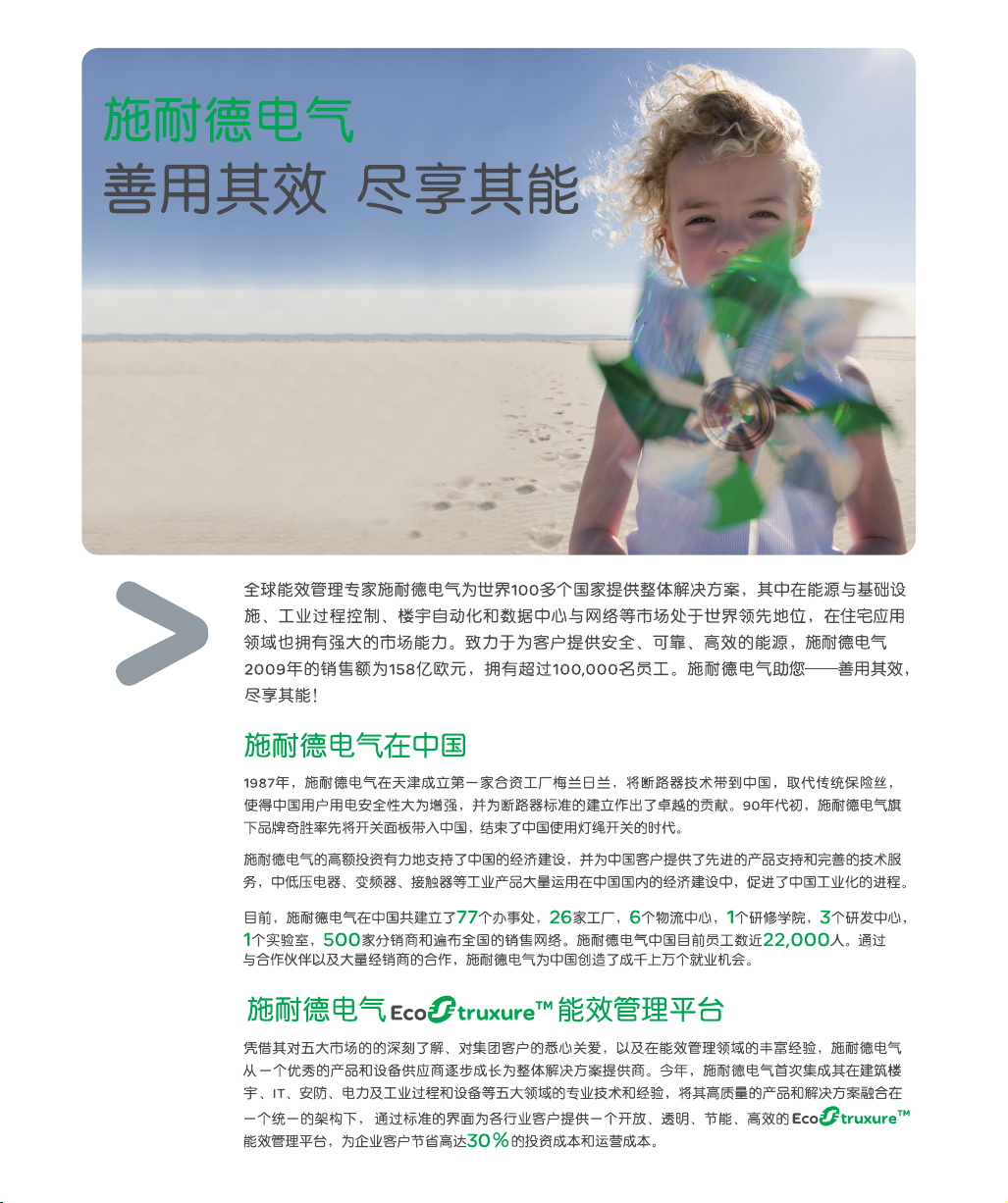
Page 3
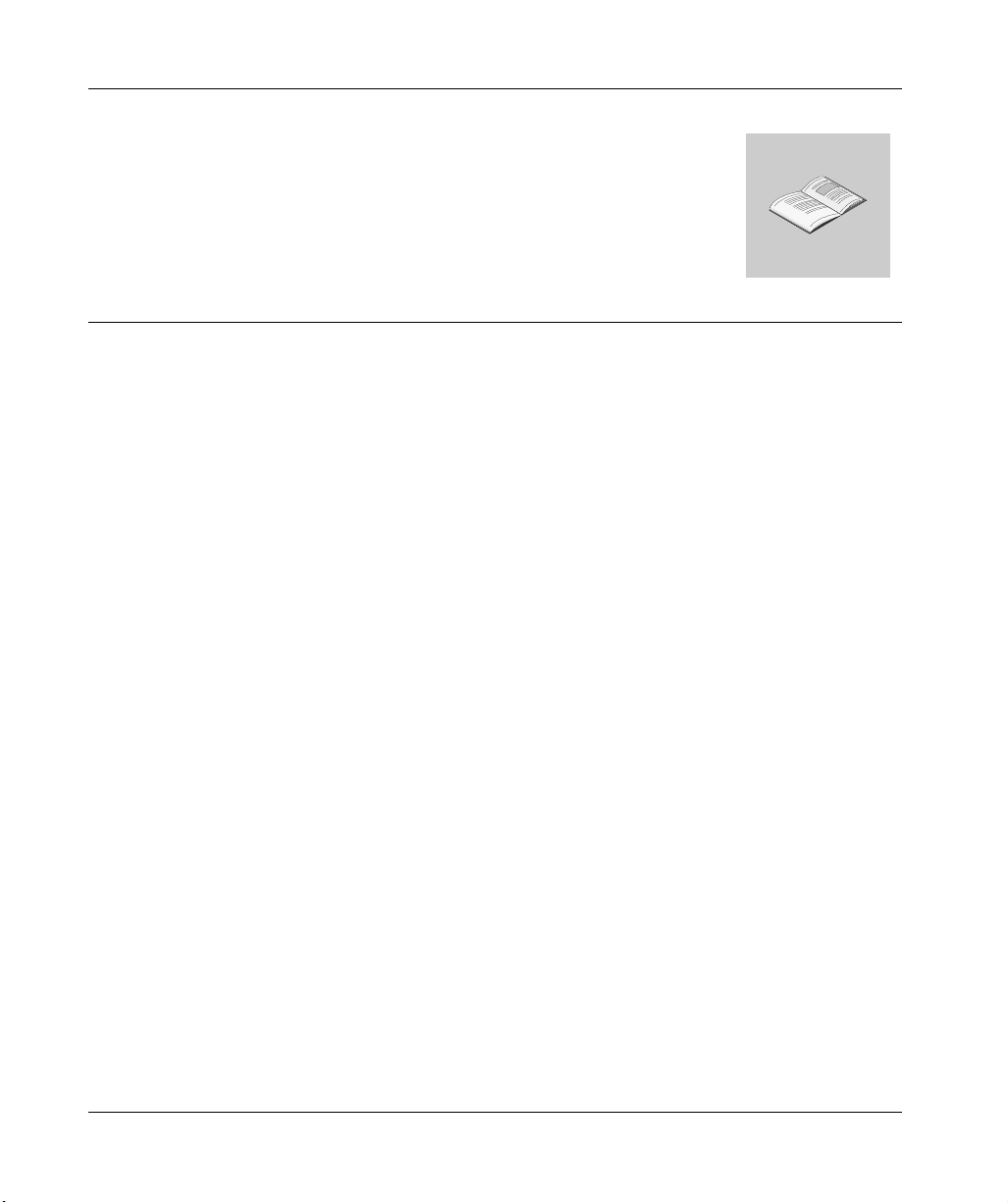
目录
第一章 创建新项目信息 . . . . . . . . . . . . . . . . . . . . . . . . . . . . . . . . . . . . . . . . . . . . . . . . . . . . . 3
第二章 创建应用程序 . . . . . . . . . . . . . . . . . . . . . . . . . . . . . . . . . . . . . . . . . . . . . . . . . . . . . . . 5
2.1 M218 程序结构简述 . . . . . . . . . . . . . . . . . . . . . . . . . . . . . . . . . . . . . . . . . . . . . . . . . . . . . . . . . . 6
2.2 创建 POU . . . . . . . . . . . . . . . . . . . . . . . . . . . . . . . . . . . . . . . . . . . . . . . . . . . . . . . . . . . . . . . . . . . . . . 7
2.3 将 POU 添加到应用程序 . . . . . . . . . . . . . . . . . . . . . . . . . . . . . . . . . . . . . . . . . . . . . . . . . . . . . 9
第三章 创建你的第一个应用程序 . . . . . . . . . . . . . . . . . . . . . . . . . . . . . . . . . . . . . . . . . . 11
3.1 应用需求描述 . . . . . . . . . . . . . . . . . . . . . . . . . . . . . . . . . . . . . . . . . . . . . . . . . . . . . . . . . . . . . . . 12
3.2 编写第一行程序 . . . . . . . . . . . . . . . . . . . . . . . . . . . . . . . . . . . . . . . . . . . . . . . . . . . . . . . . . . . . . 13
3.3 映射变量到输入,输出 (I0.2, I0.3 和 Q0.9) 的硬件地址 . . . . . . . . . . . . . . . . 15
第四章 编写定时器周期应用程序 . . . . . . . . . . . . . . . . . . . . . . . . . . . . . . . . . . . . . . . . . . 19
4.1 应用需求描述 . . . . . . . . . . . . . . . . . . . . . . . . . . . . . . . . . . . . . . . . . . . . . . . . . . . . . . . . . . . . . . . 20
4.2 编写定时器控制周期运行程序 . . . . . . . . . . . . . . . . . . . . . . . . . . . . . . . . . . . . . . . 21
4.3 映射变量 On_state 到输出 (Q0.8) 的硬件地址 . . . . . . . . . . . . . . . . . . . . . 24
第五章 离线仿真 PLC 运行 . . . . . . . . . . . . . . . . . . . . . . . . . . . . . . . . . . . . . . . . . . . . . . . . .25
第六章 编写计数器控制水泵启停应用程序 . . . . . . . . . . . . . . . . . . . . . . . . . . . . . . . .29
6.1 应用需求描述 . . . . . . . . . . . . . . . . . . . . . . . . . . . . . . . . . . . . . . . . . . . . . . . . . . . . . . . . . . . . . . . 29
1
Page 4
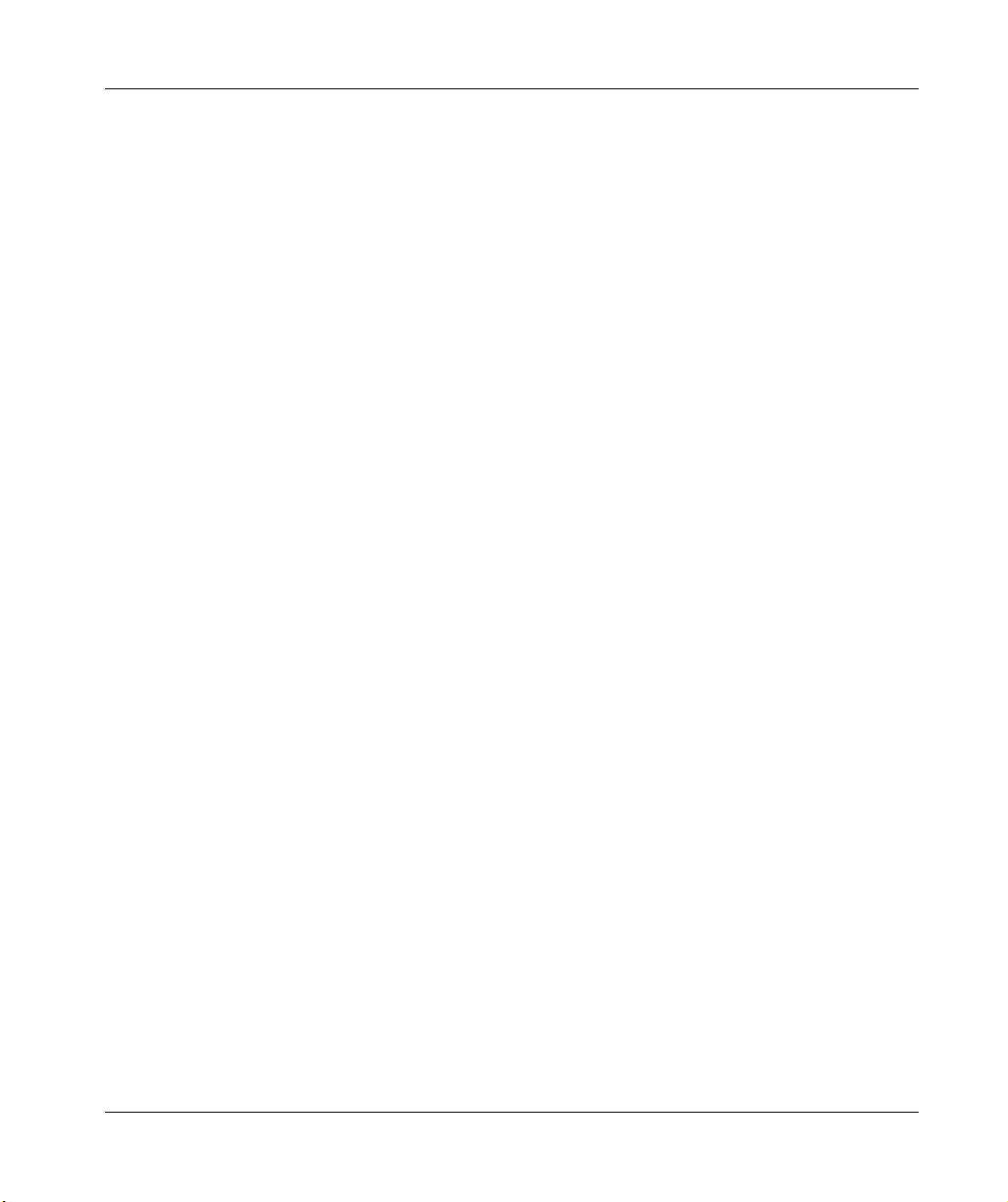
第七章 使用施耐德触摸屏 (HMI) 控制灌溉系统 . . . . . . . . . . . . . . . . . . . . . . . . . . . 31
7.1 应用需求概述 . . . . . . . . . . . . . . . . . . . . . . . . . . . . . . . . . . . . . . . . . . . . . . . . . . . . . . . . . . . . . . .32
7.2 共享 M218 控制器和触摸屏的变量 . . . . . . . . . . . . . . . . . . . . . . . . . . . . . . . . . . . . . . . . . 33
7.3 添加、配置触摸屏到项目 . . . . . . . . . . . . . . . . . . . . . . . . . . . . . . . . . . . . . . . . . . . . . . . . . . . 35
7.4 触摸屏软件共享 M218 变量 . . . . . . . . . . . . . . . . . . . . . . . . . . . . . . . . . . . . . . . . . . . . . . . . . 37
2
Page 5
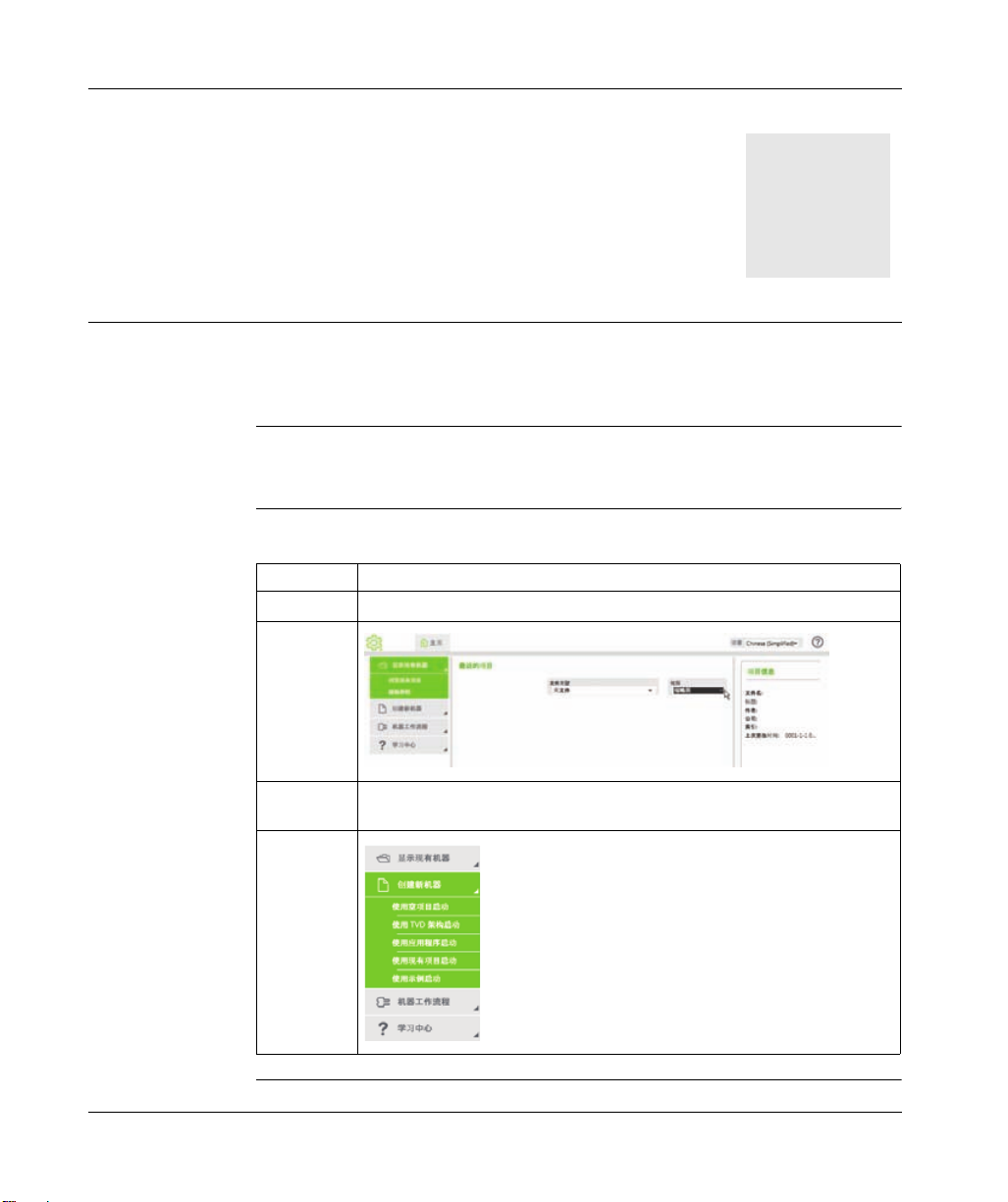
创建新项目信息
1
综述
简述 本节简述使用 SoMachine 软件建立新项目,配置客户信息。以及选择、配置
过程 如果您已安装 SoMachine 软件,请按照下述步骤进行操作:
本手册对 M218 软件进行快速而简单的介绍,目的是用户通过对本章节的阅读,
学习软件的基本操作,能够快速的掌握软件的操作,独立编写、调试技术的应用
程序。
M218CPU 本体和扩展模块的操作。
步骤 说明
1
2
打开 SoMachine 软件,初始画面如下:
建立新项目:
选择创建新机器-使用空项目启动。
3
Page 6
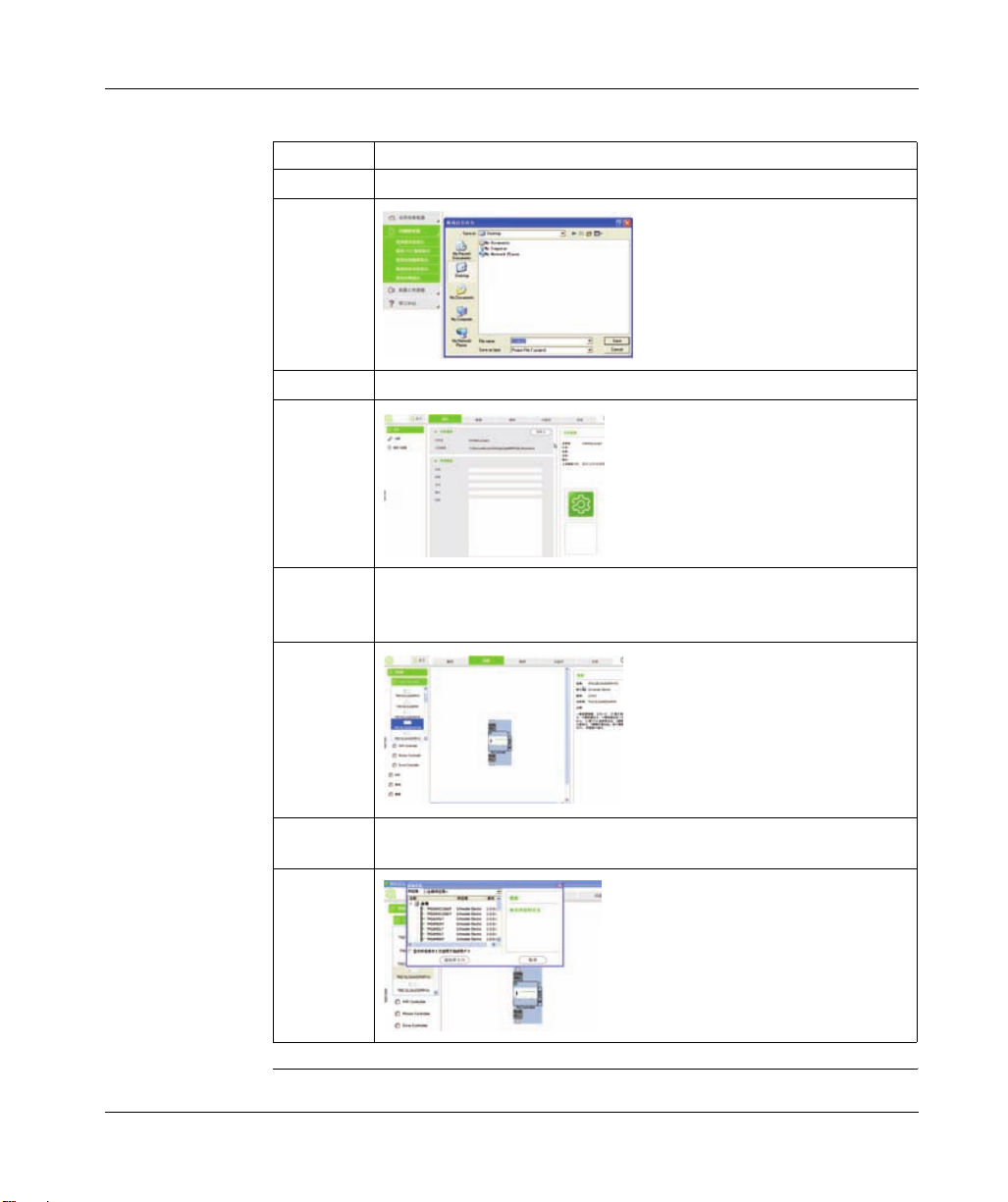
创建新项目信息
步骤 说明
3
点击后选择项目保存路径例:D/ 快速入门 / 例程 _1,保存。
4
5
6
进入属性页面,根据提示输入项目信息:作者,项目描述,设备图片等信息
配置 M218 CPU
点击配置菜单,进入配置画面。在左侧的控制器列表中选择控制器型号:
TM218LDA40DRPHN,拖入配置中间空白区域。
双击 CPU 图片右侧的 “扩展模块”,弹出扩展模块列表,选择 TM2DDI8DT
扩展模块并选择关闭对话框。
4
Page 7
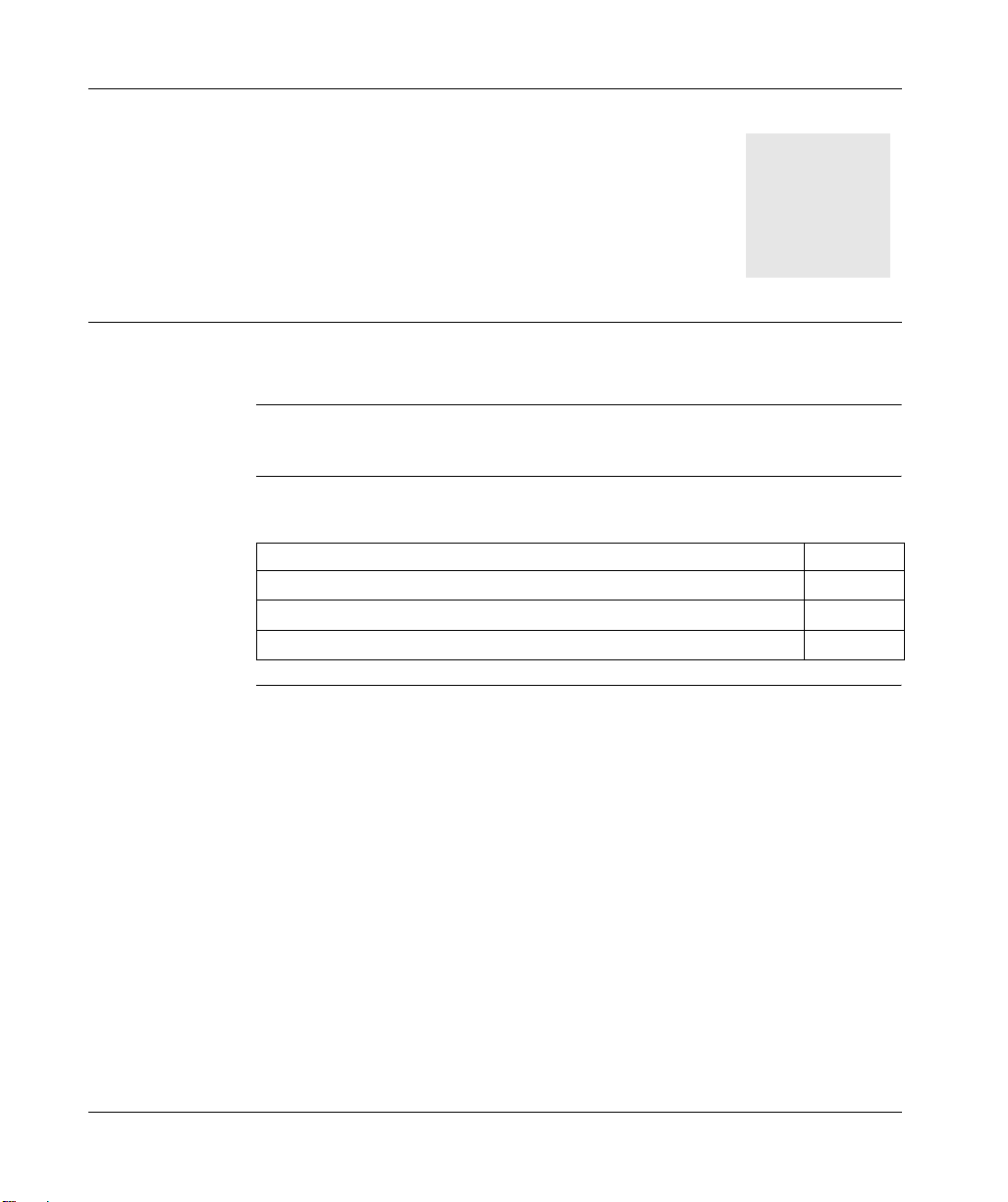
创建应用程序
2
简述
过程 如果您创建项目信息,请按照下述步骤进行操作:
本章内容 本章包含内容:
本章简述 SoMachine 软件的编程环境、程序结构,并列出了建立控制项目和定义
变量的步骤。
内容 页码
M218 程序结构简述 6
创建 POU 7
将 POU 添加到应用程序 9
5
Page 8
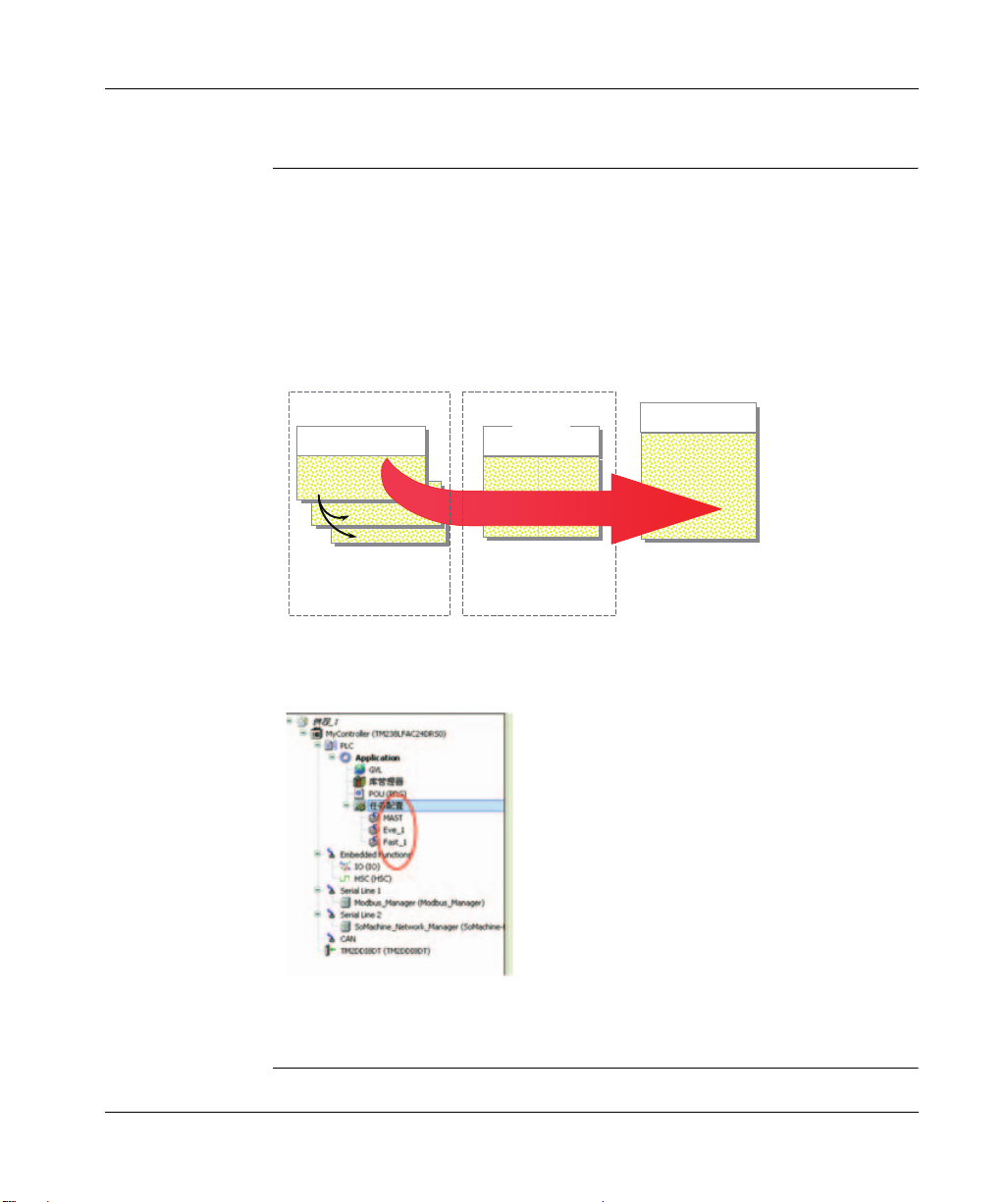
创建应用程序
ᆫံ
2.1 M218 程序结构简述
M218 编程软件支持 6 种 IEC 61131 标准编程语言:梯形图 (LD),顺序功能图 (SFC),
功能块 (FBD),流程图 (CFC),指令表 (IL),结构化文本 (ST)。本章仅就梯形图的
用法进行说明。
M218 的程序由用户定义的变量、功能库和用户编写的应用程序代码等构成。 M218
所有执行的应用程序称为任务,由用户定义的程序段和子程序组成 ( 根据用户习惯
也可以只由一个主程序组成 )。根据控制需要定义程序段为主任务,快速任务或事
件任务。不同任务扫描方式也不同:触发方式,周期扫描或顺序扫描,如下所示:
ᆯഗ๚ᅃ
ၵتথة݀
,
,
๚ඪခ
๚ඪခ
1UWF
EVT0
FWU2
EVT1
,
,
EVT.....
FWU/////
ඪခ
ඪခ
ᆫံ
ዜඪခLj
้ة݀
FAST
ዷඪခ
ዷඪခ
MAST
NBTU
.
.
ዜთ࣍ڦ
用户可以根据需要在任务配置中添加不同的任务:主任务,快速任务和事件任务。
如下:
SoMachine 软件的程序结构支持用户编写多个程序段组成一个完整的应用程序。程
序段可以是由用户编写的程序代码的 POU ( 程序组织单元 )。
6
Page 9
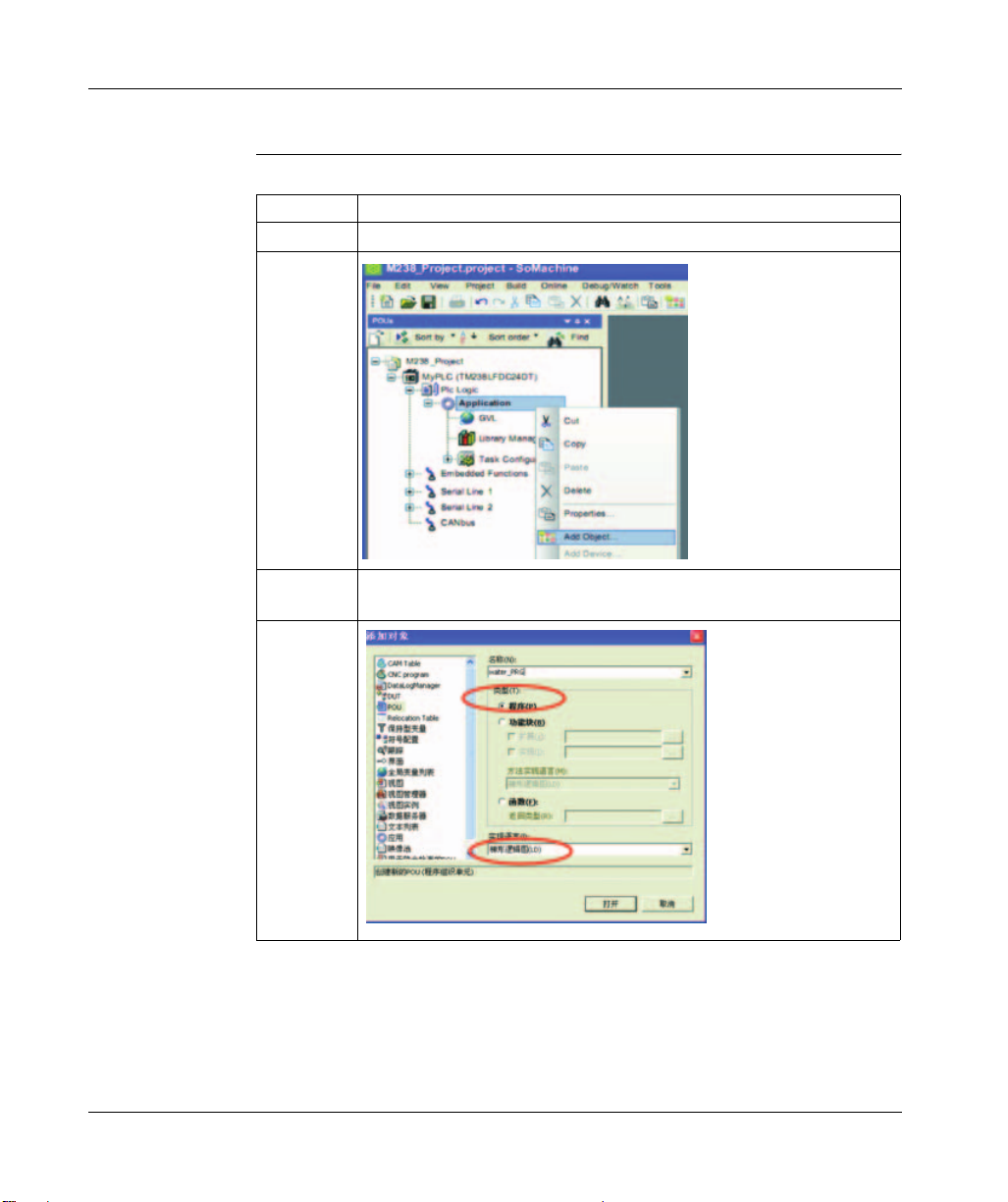
2.2 创建 POU
步骤 说明
1
右键单击项目的 Application 节点,并选择 Add Object 命令
创建应用程序
2
在 Add Object 对话框中,从左侧列表中选择 POU 条目,并定义此对象的类型
和编程语言,如下图:
7
Page 10
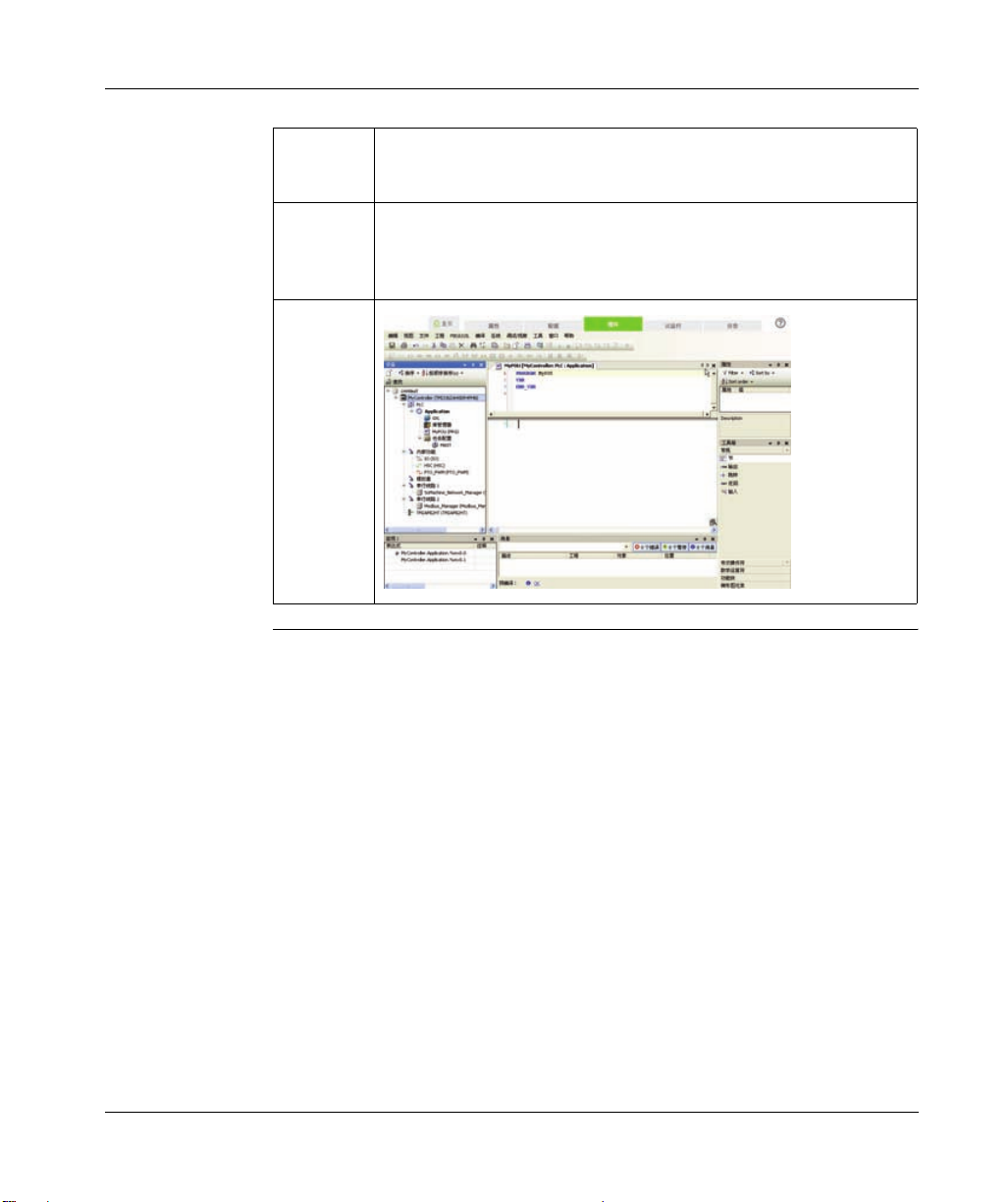
创建应用程序
为 POU 输入名字:Water。在 “类型”区域中选择程序选项。 从 “编程语
3
4
言”列表中选择需要的编程语言。在本示例中,我们将使用 梯形图 (LD) 语言
编程。
单击 “打开” 关闭对话框并打开 POU 编辑器窗口。结果:将在右侧显示 POU
编辑器。
逻辑编辑器由两个窗口组成:上半部分窗口用于数据 ( 变量和功能块实例 ) 声
明,下半部分窗口用于输入程序代码。
8
Page 11
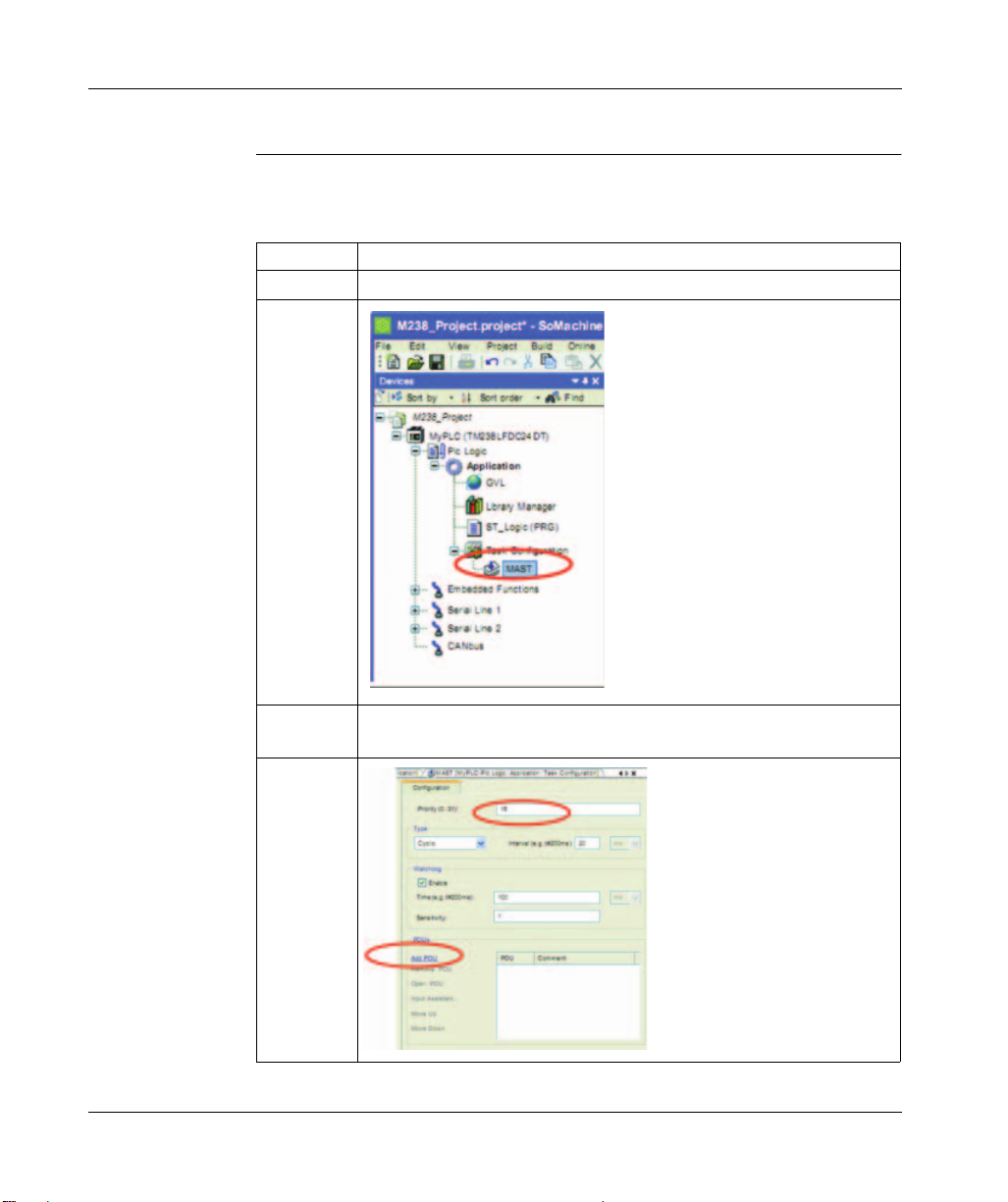
2.3 将 POU 添加到应用程序
POU 的执行由任务管理。缺省情况下,会创建 MAST 任务,但是您可以在 Task
Configuration 中创建更多任务。
步骤 说明
1
创建应用程序
打开项目树中的 Task Configuration 节点,并双击名为 MAST 的预配置任务。
2
MAST 任务选项卡指示,在缺省情况下, MAST 任务每隔 20 毫秒循环执行一次;
在 MAST 任务选项卡的 POUs 部分中选择 Add POU 链接。
9
Page 12
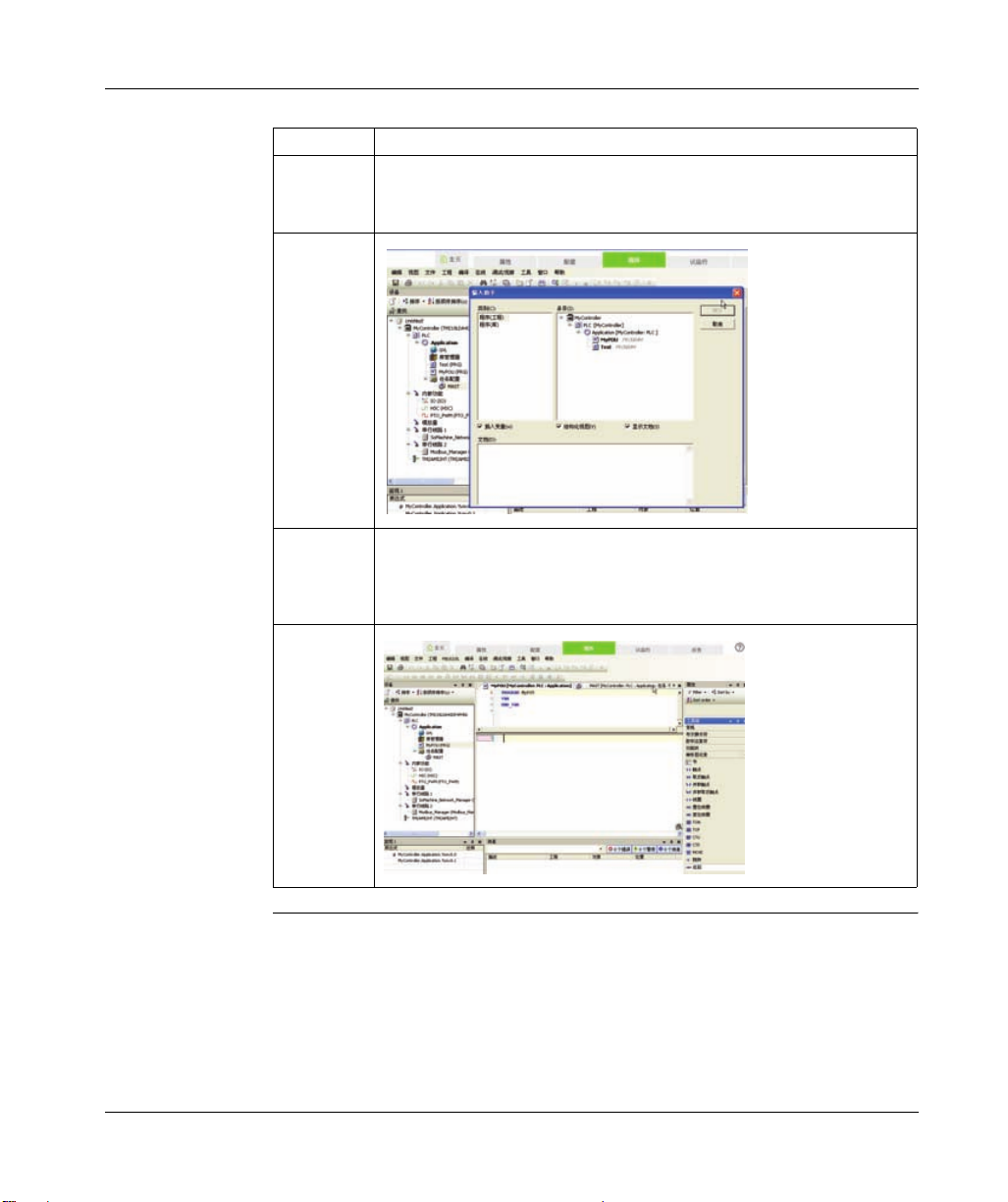
创建应用程序
步骤 说明
选择对应的 POU。单击 Categories 部分的 Programs (Project) 条目,并通过
3
4
单击加号打开 Input Assistant 对话框 Items 区域中的文件夹。 选择 Application
的子节点 POU 项目 ( 在本示例中为 Water_prg),然后单击 OK。
单击 “打开” 关闭对话框并打开 POU 编辑器窗口。结果:将在右侧显示 POU
编辑器。
逻辑编辑器由两个窗口组成:上半部分窗口用于数据 ( 变量和功能块实例 ) 声
明,下半部分窗口用于输入程序代码。
10
Page 13
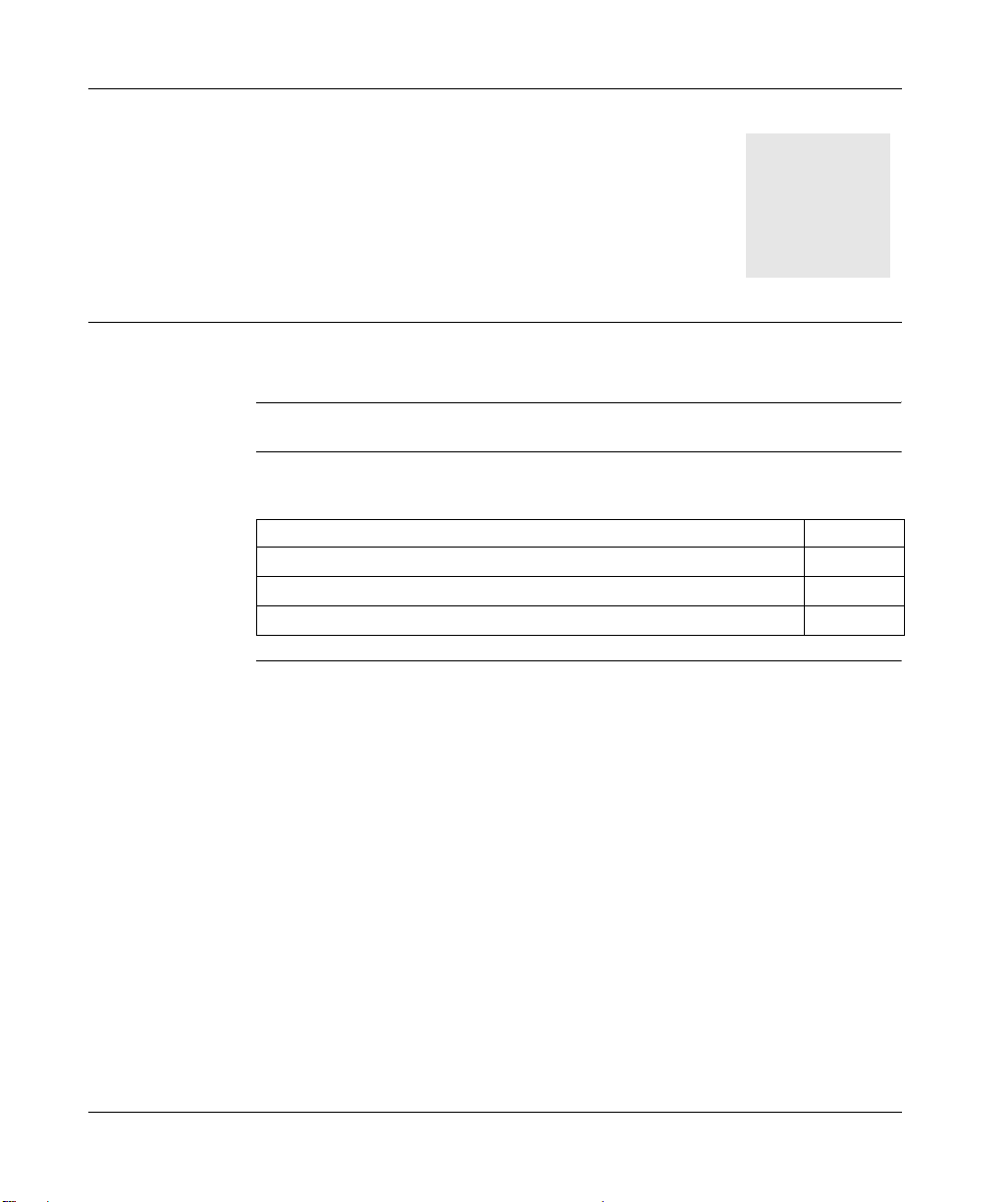
创建你的第一个应用程序
简述
本节通过具体例程讲解如何创建一个应用程序。用户快速的掌握简单程序的编写。
过程 如果您已创建项目信息,请按照下述步骤进行操作:
本章内容 本章包含以下内容:
内容
应用需求描述 12
编写第一行程序 13
映射变量到输入,输出 (I0.2, I0.3 和 Q0.9) 的硬件地址 15
3
页码
11
Page 14
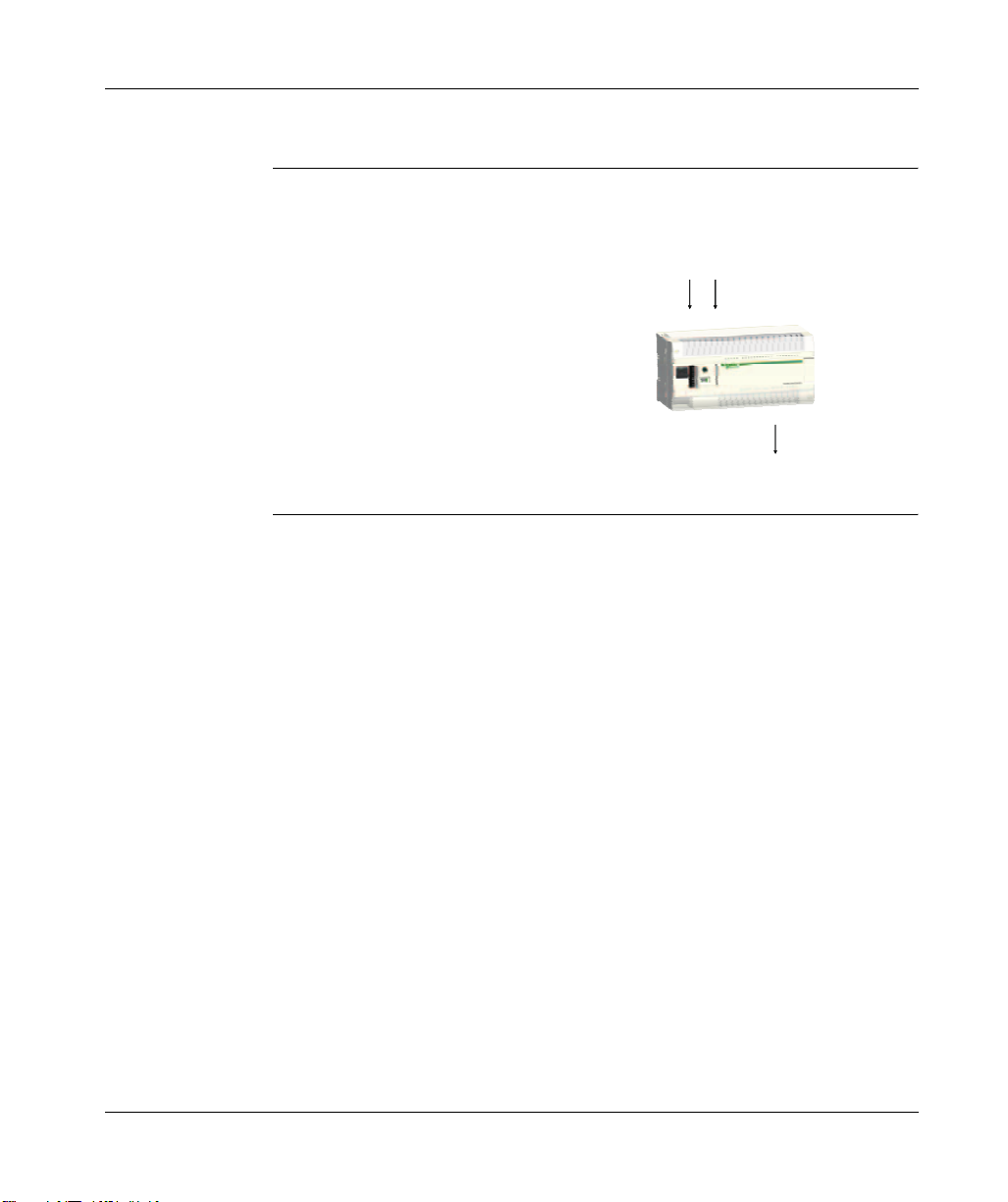
创建你的第一个应用程序
3.1 应用需求描述
下面举例逐步说明如何编写您的第一个程序:农田灌溉系统。要求使用梯形图编程
语言编写一个简单的水泵启动、停止,自锁程序。
用到下面定义的 I/O:
输入 12 = 启动,
输入 13 = 停止,
输出 Q9 = 水泵运行指示灯。
ഔۯ ཕኹ
In 3
In 2
Q 9
ሏႜኸ๖
12
Page 15

3.2 编写第一行程序
步骤 说明
1
输入常开触点
创建你的第一个应用程序
1:梯形图开具箱:
如果此工具箱没有显示,请点击
《视图》工具箱
2:拖放输入触点放放编辑区域
3:您也可以首先点击并激活编辑
区域,然后从上面的图标栏中选
择输入触点
2
3
拖入触点后如下所示,显示 “???”。
在“???”处输入变量名:“start”,并回车确认:变量声明的对话框自动弹出。
13
Page 16

创建你的第一个应用程序
步骤 说明
4
5
点击 “确认”,变量 “start”自动插入变量定义区域的变量列表。
插入常闭触点变量 “stop”和输出线圈 “auto_run”采用相同操作,当插入
常闭触点时,自动显示绿色菱形图标提示触点放入此处,变量 “stop”和
“auto_run”自动插入变量定义区域的变量列表。
6
14
输入并联触点 “auto_run”采用相同操作。在变量区域输入 aut o 时自动弹出
auto_run 以定义变量,直接回车确认。
Page 17

3.3 映射变量到输入,输出 (I0.2, I0.3 和 Q0.9) 的硬件地址
用户在程序中定义的变量 ( 如 start) 和硬件地址 (I2) 的映射原则如下:在硬件配置
中输入变量的变量名。
例如输入 I2 对应的变量是 start 则:
I2 的 I/O 映射中输入变量名:应用程序名 .POU 名 . 变量名,例如本例中程序名是
“Application”, POU 名是 “POU_Water”,变量名是 “start”:
application.POU_Water.start。
步骤 说明
1
双击 PLC 硬件配置内置 I/O,如下所示:
创建你的第一个应用程序
2
自动弹出 I/O 映射画面,选择 “I/O 映射”。打开:
15
Page 18

创建你的第一个应用程序
步骤 说明
3
展开输入,选择通道 I2,双击变量区域输入单词 “application”,辅助输入
“application”会自动显示,双击确认。
4
5
然后输入 “.POU”自动显示目前 POU:POU_Water,双击确认。
继续输入 “.”自动显示在 POU_Water 中定义的变量,选择 I2 对应的变量名
“start”。
16
Page 19

步骤 说明
6
相同操作映射 I3 对应的变量名 “stop”和 Q9 对应的输出 “auto_run”。
创建你的第一个应用程序
17
Page 20

创建你的第一个应用程序
18
Page 21

编写定时器周期应用程序
综述
本章内容 本章包含以下内容:
内容
应用需求描述 20
编写定时器控制周期运行程序
映射变量 On_state 到输出 (Q0.8) 的硬件地址
4
页码
21
24
19
Page 22

编写定时器周期应用程序
4.1 应用需求描述
农田灌溉系统除了基本的水泵启动、停止功能,还需要能够周期性的对农田进行灌
溉。下面举例使用 “定时器”编写控制自动灌溉水泵。要求是水泵运行 3 秒后,停
3 秒,周期工作。
用到下面定义的 I/O:
输入 12 = 启动,
输入 13 = 停止,
输出 Q9 = 水泵运行指示灯,
输出 Q8 = 水泵输出,
TP 定时器 (3 秒 ) = On_timer
TP 定时器 (3 秒 ) = Off_timer
变量 on_state 和 off_state
ഔۯ ཕኹ
In 3
In 2
Q 9
ሏႜኸ๖
20
Page 23

4.2 编写定时器控制周期运行程序
步骤 说明
1
2
插入一行,准备编写程序:鼠标右击第一行左侧,选择插入节 ( 下方 ),如下
所示:
插入 TP 定时器:
常用指令可以直接从屏幕右侧的工具箱中选择,拖入编辑区。例如:常开、
常闭触点,线圈、置位、复位线圈、 TON、 TOF 定时器,计数器,赋值、跳
转指令等。
编写定时器周期应用程序
21
Page 24

编写定时器周期应用程序
步骤 说明
3
TP 定时器是库指令,从指令库中选择,操作如下:
鼠标右键点击编辑区域,选择 “插入运算块”,显示 “输入助手”。
4
选择 “功能块 ( 库 )”“ STANDARD” ( 标准库 ) Timer TP。
22
Page 25

步骤 说明
5
插入控制逻辑需要的触点、线圈和变量。
编写定时器周期应用程序
6
拷贝第二行程序,粘贴,修改参数和变量,编写 off_t ime 程序,完成定时控
制程序。
23
Page 26

编写定时器周期应用程序
4.3 映射变量 On_state 到输出 (Q0.8) 的硬件地址
Q0.8 的 I/O 映射中输入变量名:application.POU_water.On_state. 如下所示:
24
Page 27

离线仿真 PLC 运行
步骤 说明
1
选择仿真功能:
鼠标右键点击 MyController (M218),下拉菜单选择 “仿真”。
5
25
Page 28

离线仿真 PLC 运行
步骤 说明
2
登录仿真程序:
鼠标右键点击应用程序(本例应用程序名
Application)
,下拉菜单选择 “登录”。
26
3
进入仿真基面,启动 PLC 程序运行仿真:点击菜单栏的 “Ru n”快捷键。如
下所示:
Page 29

步骤 说明
4
编程界面下方显示软件操作信息:仿真、运行。
离线仿真 PLC 运行
5
变量赋值,测试应用程序。
键盘操作 “Ctrl + W”写入 变量的 “准备值” ( 预置值 )。如下所示:
应用程序开始仿真,定时器计时,控制输出点 Q0.8, Q0.9 动作。
27
Page 30

离线仿真 PLC 运行
28
Page 31

6.1 应用需求描述
编写计数器控制水泵启停应用程序
6
农田灌溉系统需要对水泵过滤器定期清理和维护,编写一个计数器监控水泵启停计
数,工作 10 个周期后,水泵自动停止工作,对水泵过滤器进行清洗。
增加以下 I/O:
Offer_state = 水泵停止,
输出 Q7 = 清洗水泵过滤器
输出 Q8 = 水泵输出
Run_counter = 水泵工作次数计数
步骤 说明
1
具体编程操作同定时器程序,在工具栏选择 CTU 指令,拖入编程区域,输入
触点变量名和 CTU 变量名 “run_counter”以及预置值 “10”等。
29
Page 32

编写计数器控制水泵启停应用程序
步骤 说明
2
输入触点变量名和
CTU
变量名 “
run_counter
增加水泵清洗后,计数自动复位程序。
”以及预置值 “10”后程序如下:
30
映射变量 clean_the_filter 到输出 (Q0.7) 的硬件地址:
Q0.7 的 I/O 映射中输入变量名:
application.POU_water.clean_the_filter. 如下所示:
Page 33

使用施耐德电气触摸屏 (HMI) 控制
灌溉系统
综述
本章内容 本章包含以下内容:
内容
应用需求概述 32
共享 M218 控制器和触摸屏的变量 33
添加、配置触摸屏到项目 35
触摸屏软件共享 M218 变量 37
7
页码
31
Page 34

使用施耐德电气触摸屏 (HMI) 控制灌溉系统
7.1 应用需求概述
本章节介绍 M218 和施耐德电气触摸屏建立通讯的步骤,触摸屏和 M218 控制器默认
的通讯口 1 连接通讯。
触摸屏和 M218 控制器通讯,控制灌溉农田水泵启动,水泵工作次数在触摸屏上显示。
增加以下 I/O:
Run = 触摸屏启动水泵
current_number_of_cysles = 水泵启动次数,在触摸屏上显示过滤器
32
Page 35

7.2 共享 M218 控制器和触摸屏的变量
步骤 说明
触摸屏和 M218 通讯,必须声明、共享 M21 8 控制使用的变量给触摸屏。第一
1
步在程序中定义触摸屏中需要使用的变量。
Run:BOOL, current_number_of_cysles: INT。如下所示:
使用施耐德电气触摸屏 (HMI) 控制灌溉系统
2
在 M218 应用程序中添加 “符号配置”对象。
33
Page 36

使用施耐德电气触摸屏 (HMI) 控制灌溉系统
步骤 说明
3
4
5
在 “符号配置”编辑器界面中复制 M218 程序中符号变量给触摸屏,以实现
变量的数据交换。
编辑器窗口左侧部分显示目前 M218 控制器中可以的变量,右侧显示触摸屏中
可以使用的 M218 控制器的变量。中间部分箭头导入或删除 M218 变量到触摸
屏。
选择左侧列表中的单个变量或完整节点,然后单击中间的箭头按钮 “>”或双
击选中的变量将变量复制到右侧触摸屏变量区域。“刷新”
选择路径:变量 - POU_Water - RUN,单击 “>”选择到触摸屏变量 区域。
34
Page 37

7.3 添加、配置触摸屏到项目
步骤 说明
1
使用施耐德电气触摸屏 (HMI) 控制灌溉系统
在 SoMachine 编程界面 “设备”窗口,鼠标右键单击项目条目:
Water_irrigation,选择下拉菜单 “添加设备”。
2
显示添加设备界面,从设备清单中选择需要的触摸屏型号:例如 XBTGT5230.
点击 “添加设备确认”。
35
Page 38

使用施耐德电气触摸屏 (HMI) 控制灌溉系统
步骤 说明
3
触摸屏软件 “Vejio design”自动启动,并创建和 SoMachi ne 相同的项目。
4
触摸屏设备自动添加到用户项目的设备列表:
36
Page 39

7.4 触摸屏软件共享 M218 变量
每个 Magelis 触摸屏设备,如果使用 M218 或 SoMachine 软件中其他设备的变量,
必须首先在 Vijeo Design 软件中共享所使用的变量。
步骤 说明
首先在 Vejio Design 软件中配置子节点:
1
在
项,然后选择 “配置”,结果显示 “网络设备配置”窗口。
Vijeo Design
使用施耐德电气触摸屏 (HMI) 控制灌溉系统
中右键点击左侧导航窗口的
I/O
管理器下的
"XOM_XBTGT5230"
2
在 “网络设备配置”窗口的对话框 “设备地址”文本框中输入您的 PLC 地
址,例如:water_control。
37
Page 40

使用施耐德电气触摸屏 (HMI) 控制灌溉系统
步骤 说明
3
4
注:您可以使用 “编辑”按钮从 “通讯设置”对话框直接复制您的
在 Vijeo Design 中右键点击左侧导航窗口的 I/O 管理器下的 “数据记录”项
下的 “变量”,然后选择 “从 SoMachine 中导入变量”,结果显示 “导入
SoMachine 变量”窗口。
PLC
名称。
38
5
在 “导入 SoMachine 变量”窗口选择 M218 中共享的变量:aut o_Run 和,
current_number_of_cysles。
Page 41

使用施耐德电气触摸屏 (HMI) 控制灌溉系统
6
7
8
导入变量后,双击导航窗口的 “变量”项,显示所有控制器共享的变量。
触摸屏添加 “auto_run”按钮,选择开关在 “画面”窗口双击按钮,显示
“开关设置”画面,选择 “目标变量”选项,弹出 “变量列表”。
“变量列表”中选择 “SoMachine”页,选择共享变量 “auto_ run”。
9
相同操作选择数字显示控件,导入共享变量 “current_number_of_cysles”,
在触摸屏画面显示当前的周期数。
39
Page 42

使用施耐德电气触摸屏 (HMI) 控制灌溉系统
40
Page 43

施耐德电气(中国)投资有限公司
施耐德电气(中国)投资有限公司
上海分公司
■
■
■
■
■
■
■
■
■
■
■
■
■
■
■
■
■
■
■
■
■
■
■
■
■
■
■
■
■
■
■
■
■
■
■
■
■
■
■
■
■
■
■
■
■
■
■
张江办事处
上海龙东大道3000号9号楼 邮编:201213 电话:(021) 6159 8888
广州分公司
广州市珠江新城临江大道3号发展中心大厦25层 邮编:510623 电话:(020) 85185188 传真:(020) 85185195
武汉分公司
天津办事处
天津市河西区围堤道125号天信大厦22层2205-07室 邮编:300074 电话:(022) 28408408 传真:(022) 28408410
天津分公司
天津市河东区十一经路78号万隆太平洋大厦1401-1404室 邮编:300171 电话:(022) 84180888 传真:(022) 84180222
济南办事处
济南市顺河街176号齐鲁银行大厦31层 邮编:250001 电话:(0531) 81678100 传真:(0531) 86121628
青岛办事处
青岛崂山区秦岭路18号青岛国展财富中心二号楼四层413室 邮编:266061 电话:(0532) 85793001 传真:(0532) 85793002
石家庄办事处
沈阳办事处
哈尔滨办事处
长春办事处
大连办事处
西安办事处
太原办事处
乌鲁木齐办事处
南京办事处
苏州办事处
无锡办事处
南通办事处
常州办事处
合肥办事处
杭州办事处
南昌办事处
福州办事处
洛阳办事处
厦门办事处
宁波办事处
温州办事处
成都办事处
重庆办事处
佛山办事处
昆明办事处
长沙办事处
郑州办事处
泰州办事处
中山办事处
鞍山办事处
烟台办事处
扬中办事处
南宁办事处
东莞办事处
深圳办事处
贵阳办事处
海口办事处
施耐德(香港)有限公司
施耐德电气中国研修学院
石家庄市中山东路303号世贸皇冠酒店办公楼12层1201室 邮编:050011 电话:(0311) 86698713 传真:(0311) 86698723
沈河区青年大街219号华新国际大厦16层F/G/H/I座 邮编:110016 电话:(024) 23964339 传真:
哈尔滨南岗区红军街15号奥威斯发展大厦22层A, B座 邮编:150001 电话:(0451) 53009797 传真:
长春解放大路 2677号长春光大银行大厦1211-12室 邮编:130061 电话:
大连沙河口区五一路267号17号楼201-I室 邮编:116023 电话:(0411) 84769100 传真:(0411) 84769511
西安高新区科技路48号创业广场B座17层1706室 邮编:710075 电话:(029) 88332711 传真:
太原市府西街268号力鸿大厦B区1003室 邮编:030002 电话:(0351) 4937186 传真:(0351) 4937029
乌鲁木齐市新华北路5号美丽华酒店A座2521室 邮编:830002 电话:
南京市中山路268号汇杰广场2001-2005室 邮编: 210008 电话:(025) 83198399 传真:(025) 83198321
苏州市工业园区苏华路2号国际大厦1711-1712室 邮编:215021 电话:(0512) 68622550 传真:(0512) 68622620
无锡市太湖广场永和路28号无锡工商综合大楼17层 邮编:214021 电话:(0510) 81009780 传真:(0510) 81009760
江苏省南通市工农路111号华辰大厦A座1103室 邮编:226000 电话:(0513) 85228138 传真:(0513) 85228134
常州市局前街2号常州椿庭楼宾馆1216室 邮编:213000 电话:(0519) 8130710 传真:(0519) 8130711
合肥市长江东路1104号古井假日酒店913房间 邮编:230001 电话:(0551) 4291993 传真:(0551) 2206956
杭州市滨江区江南大道588号恒鑫大厦10楼 邮编:310053 电话:(0571) 89825800 传真:(0571) 85825801
洛阳市涧西区凯旋西路88号华阳广场国际大饭店609室 邮编:471003 电话:(0379) 65588678 传真:(0379) 65588679
厦门市思明区厦禾路189号银行中心2502-03B室 邮编:361003 电话:(0592) 2386700 传真:(0592) 2386701
宁波市江东北路1号宁波中信国际大酒店833室 邮编:315040 电话:(0574) 87706808 传真:(0574) 87717043
温州市车站大道高联大厦写字楼9层B2号 邮编:325000 电话:
成都市科华北路62号力宝大厦22楼1.2.3.5单元 邮编:610041 电话:(028) 66853777 传真:(028) 66853778
重庆市渝中区邹容路68号重庆大都会商厦12楼1211-12室 邮编:400010 电话:(023) 63839700 传真:(023) 63839707
佛山市祖庙路33号百花广场26层2622-2623室 邮编:528000 电话:
昆明市三市街6号柏联广场10楼07-08单元 邮编:650021 电话:(0871) 3647549 传真:(087 1) 3647552
长沙市劳动西路215号湖南佳程酒店14层01, 10, 11室 邮编:410011 电话:(0731) 85112588 传真:(0731) 85159730
郑州市金水路115号中州皇冠假日酒店C座西翼2层 邮编:450003 电话:(0371) 6593 9211 传真:(0371) 6593 9213
江苏省泰州市青年南路39号新永泰大酒店8512房间 邮编:225300 电话:(0523) 86397849 传真:(0523) 86397847
中山市东区兴政路1号中环广场3座1103室 邮编:528403 电话:(0760) 8235971 传真:(0760) 8235979
鞍山市铁东区南胜利路21号万科写字楼2009室 邮编:114001 电话:(0412)
烟台市南大街9号金都大厦2516室 邮编:264001 电话:
扬中市前进北路52号扬中宾馆2018号房间 邮编:212000 电话:(0511) 88398528 传真:(0511) 88398538
南宁市青秀区民族大道111号广西发展大厦10层 邮编:530000 电话:(0771)
东莞市南城区体育路2号鸿禧中心A406单元 邮编:523070 电话:(0769) 22413010 传真:(0769) 22413160
深圳市罗湖区深南东路5047号深圳发展银行大厦17层H-I室 邮编:518001 电话:(0755) 25841022 传真:(0755) 82080250
贵阳市中华南路49号贵航大厦1204室 邮编:550003 电话:(0851) 5887006 传真:(0851) 5887009
香港 鱼涌英皇道979 号太古坊和域大厦13楼东翼 电话:(00852) 25650621 传真:
北京市朝阳区望京东路6号施耐德电气大厦 邮编:100102 电话:(010) 84346699 传真:(010) 84501130
北京市朝阳区望京东路6号施耐德电气大厦 邮编:100102 电话:(010) 84346699 传真:(010) 84501130
上海市漕河泾开发区宜山路1009号创新大厦第12层,15层,16层
武汉市汉口建设大道568号新世界国贸大厦I 座37层01、02、03、05单元
江西省南昌市红谷滩赣江北大道1号中航国际广场1001-1002室
福州市仓山区建新镇闽江大道169号水乡温泉住宅区二期29号楼101单元
海南省海口市文华路18号的海南文华大酒店的第六层 607室
邮编:200233 电话:(021) 2401 2500 传真:(021) 6495 7301
邮编:430022 电话:(027) 68850668 传真:(027) 68850488
(024)
23964296/97
(0431) 88400302/03
(0991) 2825888 ext. 2521
邮编:330043 电话:(0791) 2075750 传真:(0791) 2075751
邮编:350000 电话:(0591) 87114853 传真:(0591) 87112046
(0577) 86072225/6/7/9
(0757) 83990312/0029/1312 传真:(0757) 83991312
(0535)
3393899 传真:(0535) 3393998
5519761/9762
邮编:570305 电话:(0898) 6859 7287 传真:
传真:(0431) 88400301
传真:(0991) 2848188
传真:(0577) 86072228
5575511/5522
传真:(0412) 5573311
传真:(0771) 5519760
(0451) 53009639/40
(029) 88324697/4820
(0898) 6859 7295
(00852) 28111029
Page 44

施耐德电气中国版权所有
客户关爱中心热线:
施耐德电气中国
Schneider Electric China
www.schneider-electric.cn
SC DOC 1532 2010.12
北京市朝阳区望京东路6号
施耐德电气大厦
邮编: 100102
电话: (010) 8434 6699
传真: (010) 8450 1130
Schneider Electric Building, No. 6,
East WangJing Rd., Chaoyang District
Beijing 100102 P.R.C.
Tel: (010) 8434 6699
Fax: (010) 8450 1130
400 810 1315
由于标准和材料的变更,文中所述特性和本资料中的图像
只有经过我们的业务部门确认以后,才对我们有约束。
本手册采用生态纸印刷
